유튜브 영상을 아이폰 모닝콜로 사용하기 (알람 설정)

| ▣ 목록 (LIST) ▣ |
1. Brave Browser 설치 및 설정하기
2. 브레이브 브라우저 유튜브 동영상 플레이 리스트 만들기
3. 유튜브 영상으로 아이폰 모닝콜 자동화 설정하기
| Cocojuan TV | 유튜브 영상을 아이폰 모닝콜(기상 알람)로 사용하기 (플레이리스트 활용, 음악앱 동일) |
1. Brave Browser 설치 및 설정하기
(1) App Store에서 Brave Brower 설치 및 실행
(2) 하단의 목록에서 더보기 실행

(3) 팝업창에서 '설정'
(4) 브레이브 브라우저 설정에서 '재생목록' 선택
(5) 재생목록 관련 모두 활성화


(6) 다시 브레이브 브라우저 설정으로 돌아와 '백그라운드 오디오 활성화'
(7) 백그라운드 오디오 활성화를 하면 브레이브 브라우저 재부팅 됨

2. 브레이브 브라우저 유튜브 동영상 플레이 리스트 만들기
(1) 브레이브 브라우저 실행
(2) 유튜브 동영상 실행
(3) 유튜브 동영상을 길게 누르기

(4) 하단에 Brave Playlist에 추가 팝업창이 뜨면 'Brave Plasylist에 추가' 확인
(5) Brave Playlist에 보기 옆 '열기' 클릭
(6) 이제 유튜브 동영상이 추가 된 것을 확인 할 수 있음

3. 유튜브 영상으로 아이폰 모닝콜 자동화 설정하기
(1) 단축어 앱 실행
(2) 하단에 자동화 탭 선택
(3) 개인용 자동화 생성

(4) 특정 시간

(5) 시간 및 반복 주기 선택

(6) 동작추가

(7) 재생목록 열기

(8) 하단에 모닝콜 자동화가 잘 이루어 졌는지 확인
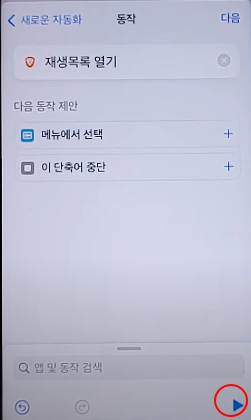
(9) 알람이 잘 작동했다면 오른쪽 상단에 '완료' 클릭

(10) 모닝콜이기 때문에 실행될 때 계속 물어보면 안 되므로, '실행 전에 묻기, 비활성화'

(11) 묻지 않기

(12) 오른쪽 상단에 완료 클릭
이상으로 아이폰 자동화를 사용해, 유튜브 영상을 모닝콜로 사용하는 방법에 대해 알아보았습니다.






댓글